- Centro de Aprendizagem
- Condomínio
- Condomínio - Documentação
- Primeiros Passos - Condomínio Desktop
- Lançar Cobrança - Condomínio Desktop
Por meio desta opção você pode realizar o lançamento de despesas do condomínio.
- Na tela inicial do Condomínio, clique na aba Cobrança e Contas a Pagar.
- Clique em Cobrança / Cobrança.
- Informe o mês das cobranças.
- Informe o condomínio.
- Clique em Filtrar.
- Clique em Novo.
Selecione se é um lançamento de despesa, de receita ou entre disponíveis.
Selecione o tipo de lançamento:
 Digite sua busca abaixo...
Digite sua busca abaixo... 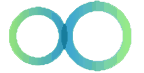
Oops, it seems that you need to place a table or a macro generating a table within the Table Filter macro.
The table is being loaded. Please wait for a bit ...
Campo Descrição Unidade Selecione o tipo Unidade quando existirem valores diferentes para cada uma delas. Assim, a cada lançamento será solicitada a unidade.
Tipo Selecione Tipo quando existirem valores iguais para todas as unidades que estiverem incluídas no mesmo tipo de rateio.
Agrupamento Escolha o tipo Agrupamento para cadastrar vários lançamentos que serão conjuntamente atribuídos às unidades escolhidas.
Fração Ideal Selecione o tipo Fração Ideal para gerar um lançamento que possui o valor com base na fração ideal informada no cadastro das unidades.
Medidores Selecione o tipo Medidores para gerar um lançamento que possui o valor com base em um medidor previamente cadastrado.
Área
Selecione o tipo Área para gerar um lançamento que possui o valor com base na área total da unidade.
Fator de Multiplicação Escolha o tipo Fator de Multiplicação para gerar um lançamento que possui o valor multiplicado por um fator informado no cadastro da unidade.
Fração Ideal Secundária Selecione Fração Ideal Secundária para gerar um lançamento que possui o valor com base na fração ideal secundária informada no cadastro das unidades.
Fração Auxiliar 1 Selecione Fração Auxiliar 1 para que sejam gerados lançamentos a partir do rateio do valor que for informado através deste cadastro, que será efetuado com base no preenchimento do campo Fração Auxiliar 1 existente na aba Dados Cadastrais do cadastro de cada uma das unidades do condomínio. Fração Auxiliar 2 Selecione Fração Auxiliar 2 para que sejam gerados lançamentos a partir do rateio do valor que for informado através deste cadastro, que será efetuado com base no preenchimento do campo Fração Auxiliar 2 existente na aba Dados Cadastrais do cadastro de cada uma das unidades do condomínio. Percentual X Tx. Condominial Selecione Percentual x Tx. Condominial para gerar um lançamento que possui um valor com base em um percentual que será calculado sobre o valor da taxa de condomínio previamente lançado para o mesmo período.
Configure os campos:
 Digite sua busca abaixo...
Digite sua busca abaixo... 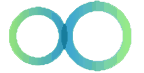
Oops, it seems that you need to place a table or a macro generating a table within the Table Filter macro.
The table is being loaded. Please wait for a bit ...
Campo Descrição Dados Unidades Selecione a unidade para a qual o lançamento será efetuado.
Conta Informe o código da conta referente ao lançamento. Caso tenha sido indicado que o lançamento é do tipo Receita, este campo deve ser preenchido com contas do nível Receita. Caso seja do tipo devolução/desconto, deverá ser preenchido com contas do nível Despesa.
Marcando a opção Entre Disponíveis será possível selecionar no campo Código da Conta uma conta do nível disponível para ser lançada na cobrança. Se esta opção estiver selecionada, o campo para indicação do valor poderá ser preenchido com sinal negativo, para caso o lançamento do disponível lançado se refira a um desconto ou devolução.
Descrição Informe a descrição do lançamento. Disponível Informe a conta do nível disponível na qual o lançamento deverá ser efetuado.
Caso este campo não seja preenchido, o lançamento será efetuado na conta Caixa estabelecida para o condomínio.
Só é possível selecionar os disponíveis que estejam vinculados ao condomínio.
Cobrança Tipo de valor Selecione o tipo de referência para informar como será lançada a cobrança: - Selecione a opção Valor para informar um valor em reais que será aplicado à cobrança.
- Selecione a opção Multiplicador para informar a base que servirá para o cálculo do valor e o percentual de multiplicação que será aplicado à base de cálculo .
- Escolha a opção Percentual para informar a base que servirá para o cálculo do valor e também o percentual que será aplicado à base de cálculo.
- Selecione a opção Indexador para informar o indexador que será utilizado para o cálculo do valor e, também, a quantia que será multiplicada pelo valor do indexador selecionado.
Base de cálculo Informe a base de cálculo desejada para o cálculo do valor do lançamento.
Este campo será habilitado para preenchimento caso na seção Tipo de referência tenham sido assinaladas as opções Multiplicador, Percentual ou Indexador.Mês de referência Selecione entre as opções: - Selecione a opção Mesmo mês para que a referência do lançamento seja igual ao da cobrança.
- Selecione a opção Mês Anterior para que a referência do lançamento seja um mês antes do mês da cobrança.
- Selecione a opção
Valor Informe o valor, em reais, que será lançado. Caso a conta informada seja do nível Despesa, é necessário colocar um sinal negativo ( - ) antes do valor.
Este campo é habilitado caso o tipo de lançamento Unidade esteja selecionado.
Tipo Selecione o tipo de unidade para qual deseja realizar o lançamento clicando em Adicionar
 .
.Este campo é habilitado caso o tipo de lançamento Tipo esteja selecionado.
Medidor Medidor Selecione o medidor que deseja utilizar para a cobrança.
Estes campos são habilitados caso o tipo de lançamento Medidor esteja selecionado.
Data anterior Informe a data da última leitura do medidor. Data atual Coloque a data da leitura atual do medidor. Leitura anterior Informe o valor obtido na leitura anterior. Leitura atual Informe o valor obtido na leitura atual. Configurações Este item sofrerá Esta seção possibilita indicar se para o lançamento cadastrado deve haver incidência de desconto e/ou multa.
Esta seção só ficará disponível após o campo Código da conta ser preenchido e virá, inicialmente, preenchida com a mesma configuração que estiver estipulada para a conta no Plano de Contas.
Cobrança extraordinária Assinale esta opção caso o lançamento cadastrado deva ser considerado como uma cobrança extraordinária, o que possibilitará que este lançamento não seja efetuado para unidades que tenham isenção sobre lançamentos extraordinários, conforme indicado na aba Cobrança do Cadastro de Unidades. Endereço para cobrança Selecione o endereço da cobrança. Este será utilizado no momento da impressão do boleto.
Este campo virá assinalado com a opção Conforme cadastro, que é onde aparece o endereço que estiver indicado na aba Dados Cadastrais / Endereço para entrega / Cobrança do Cadastro da Unidade ao qual o lançamento será vinculado.
Lançamento Informe o mês da cobrança para o qual o lançamento está sendo cadastrado. Agrupamento Informe os dados da cobrança e clique em Adicionar
 . Repita este processo para todas as cobranças que deseja lançar em grupo.
. Repita este processo para todas as cobranças que deseja lançar em grupo.Este campo é habilitado se o tipo de lançamento Agrupamento estiver selecionado.
- Clique em Gravar.